
Načítanie a prehratie videoklipu
Vyberte položku
Menu
>
Videá a TV
.
Inštalácia videoslužby
Vyberte položku
Video zdroje
>
Videoadresár
a
požadovanú videoslužbu.
Manuálne pridanie videokanála
V okne Videokanály vyberte položku
Voľby
>
Pridať
kanál
>
Pridať manuálne
.
© 2011 Nokia. Všetky práva vyhradené.
97
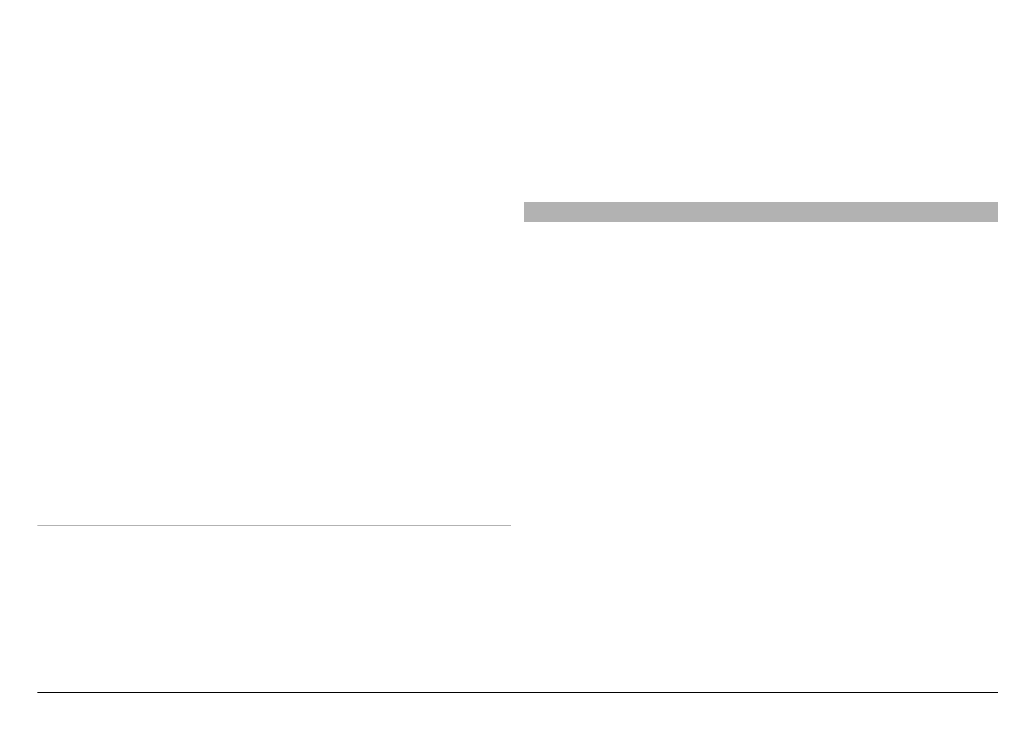
Prehľadávanie nainštalovaných videoslužieb
Vyberte položku
Video zdroje
. Obsah niektorých
videoslužieb je rozdelený do kategórií. Ak chcete
prehľadávať videoklipy, vyberte príslušnú kategóriu.
Vyhľadanie videoklipu
Vyberte položku
Vyhľadať video
. Vyhľadávanie nemusí byť
dostupné vo všetkých službách.
Načítanie videoklipu
Vyberte položku
Voľby
>
Načítať
. Niektoré videoklipy
možno prehrávať online, iné však najskôr musíte načítať do
prístroja. Po ukončení aplikácie pokračuje načítavanie v
pozadí. Načítané videoklipy sa ukladajú do zložky Moje videá.
Prehrávanie videoklipu online alebo prehrávanie
načítaného videoklipu
Vyberte ikonu Prehrať.
Ak chcete počas prehrávania zobraziť tlačidlá ovládania,
klepnite na displej.
Ak chcete upraviť hlasitosť, použite tlačidlá nastavenia
hlasitosti.
Plánovanie načítania
Naplánovanie automatického načítavania videoklipov v
príslušnej službe
Vyberte položku
Voľby
>
Plánovať načítania
. Nové
videoklipy sa budú automaticky načítavať každý deň v
stanovenom čase.
Zrušenie naplánovaných načítaní
Ako režim načítania vyberte položku
Manuálne načítanie
.
Nastavenie aplikácie na automatické načítavanie videoklipov
môže viesť k prenosu veľkého množstva dát cez sieť
poskytovateľa služieb. Ďalšie informácie o poplatkoch za
prenos dát si vyžiadajte od svojho poskytovateľa služieb.